Cara Melihat Password Wifi Di Windows 10 | Pernahkah anda lupa password wifi? wifi di kantor misalnya, atau wifi yang ada di tempat-tempat nongkrong favorit?
Jika pernah, maka untuk mengetahui atau melihat password wifi tersebut adalah dengan melihat pada perangkat yang sudah tersambung.
Bagaimana bisa? karena perangkat yang sudah tersambung tentu akan menyimpan password wifi tersebut.
Tips yang akan dosentekno.com bagikan kali ini adalah cara untuk melihat password wifi di Windows 10.
Tutorial ini bukan untuk membobol password atau sejenisnya ya, melainkan hanya untuk melihat password wifi saja.
Nah, tutorial dibawah ini bisa juga diterapkan di Windows 7, Windows 8.1 dan Windows 8. Jadi tidak hanya bisa diterapkan pada Windows 10 saja.
Pada tutorial ini anda akan diberikan 2 pilihan cara untuk melihat password wifi yaitu melalui Network and Sharing center dan Command Prompt.
Cara Pertama, melihat password Wifi “Network and Sharing Center”
Baiklah, langsung saja kita praktekan langkah-langkah di bawah ini:
1. Silahkan cari icon Wifi yang terletak pada pojok kanan bawah pada Taskbar Windows 10 anda. Selanjutnya klik kanan dan pilih Open Network and Sharing Center seperti yang terlihat pada gambar di bawah ini:
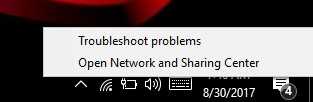
Atau bisa juga menggunakan control panel, yaitu dengan membuka Control Panel, lalu klik Network and Internet > Network and Sharing Center seperti pada gambar di bawah ini.
2. Langkah berikutnya, pilihlah koneksi Wifi yang ingin dilihat/diketahui passwordnya.

3. Lalu akan muncul jendela status Wifi, klik pilihan Wireless Properties untuk melanjutkan.

4. Setelah terbuka jendela Wireless Network Properties, lalu pilih tab Security.
5. Nah langkah terakhir untuk melihat password Wifi yang terhubung ke PC di Windows 10 adalah centang kotak Show Characters. Maka akan terlihat secara otomatis password Wifi yang tersimpan.

Baca juga:
Cara Kedua, melihat password Wifi “Command Prompt (CMD)”
1. Langkah pertama, Buka Power User Task Menu lalu pilih tab Command Prompt as administrator. ** Silahkan arahkan kursor ke pojok kiri bawah > klik kanan pada ixon Start dan pilih atb Comman Prompt (Admin).

2. Selanjutnya, ketikan perintah pada Command Prompt yaitu “netsh wlan show profiles” seperti pada gambar dibawah ini:

3. Akan muncul beberapa pilihan SSID yang pernah terkoneksi atau terhubung ke PC/laptop Anda pada saat anda menjalankan perintah tersebut.

4. Nah, kemudian untuk melihat/mengetahui password Wifi pada SSID tertentu, selanjutnya ketikan perintah “netsh wlan show profile name=”nama SSID” key=clear“ dan tekan Enter untuk melanjutkan. Dibawah ini adalah gambar contoh menggunakan nama SSID “Eko13”.

5. Jika perintah diatas sudah dieksekusi, makan secara otomatis akan muncul banyak informasi dari SSID yang mau Anda lihat passwordnya.
Sedangkan password Wifi dari SSID itu sendiri bisa kita lihat pada bgaian Security setting.

Kotak merah diatas adalah data password dari Wifi yang anda gunakan.
[su_quote] Jadi berdasarkan kedua cara diatas, anda pilih yang mana? Silahkan pilih yang menurut Anda paling mudah yaa. [/su_quote]
Demikianlah tutorial Cara Melihat Password Wifi Di Windows 10 selamat berjumpa kembali pada artikel selanjutnya.
Kunjungi juga artikel lainnya:
- 5 Cara Live Streaming di LINE Grup Chat Live
- Cara Screenshoot Laptop/PC “Asus, Acer, Hp, Toshiba, Lenovo” All Type
- [Mudah] Cara Cleaning Printer Epson L120 & L220
- [Berhasil] Cara Cleaning Printer HP Deskjet ALL Series
- 6 Cara Compress File PDF Menjadi Kecil “Offline dan Online”
- [Berhasil] Cara Instal Printer Epson L120 + Download Drivernya




![[Tips] Cara Menghilangkan Password Windows 10 / Login tanpa Password](https://www.dosentekno.com/wp-content/uploads/2017/08/cara-menghilangkan-login-screen-di-windows-10-60x60.jpg)











